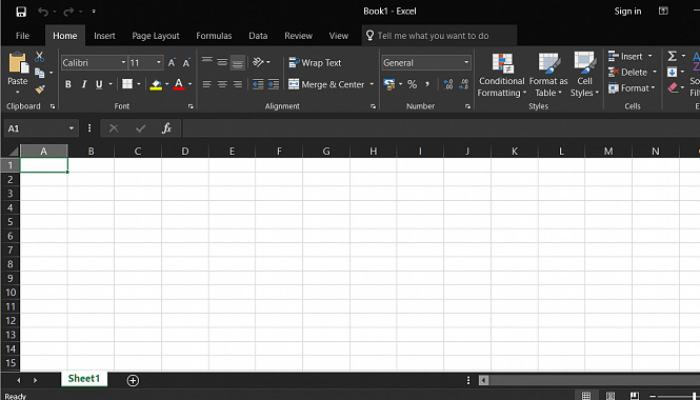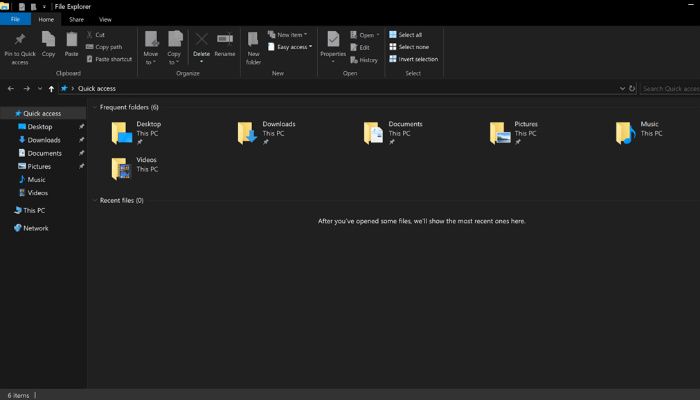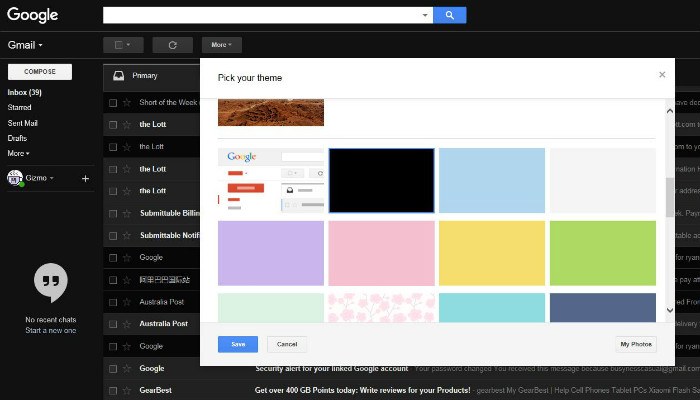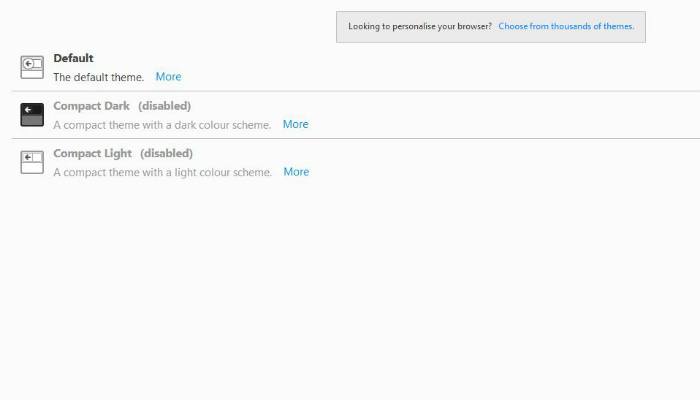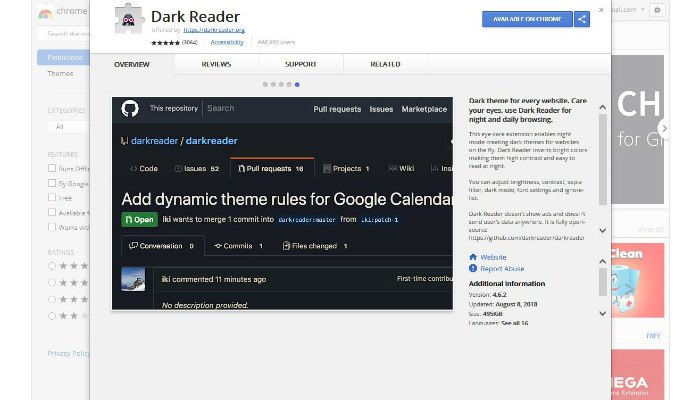Beaucoup d’entre nous passent de longues périodes à regarder l’écran. Malheureusement, cela peut entraîner une fatigue oculaire grave. Heureusement, beaucoup de vos applications préférées ont un "mode sombre" qui peut atténuer le problème. Découvrez comment vous pouvez Activer le mode sombre Pour certaines des applications les plus couramment utilisées sous Windows.
Microsoft Office
Windows10 améliore le mode sombre à l'échelle du système. Toutefois, cela n’affectera aucune application Office. Heureusement, un thème sombre est conçu pour chaque application Office, à partir de Microsoft Office 2013. Malheureusement, le thème sombre de Microsoft Office n'est actuellement disponible que sur les ordinateurs Windows.
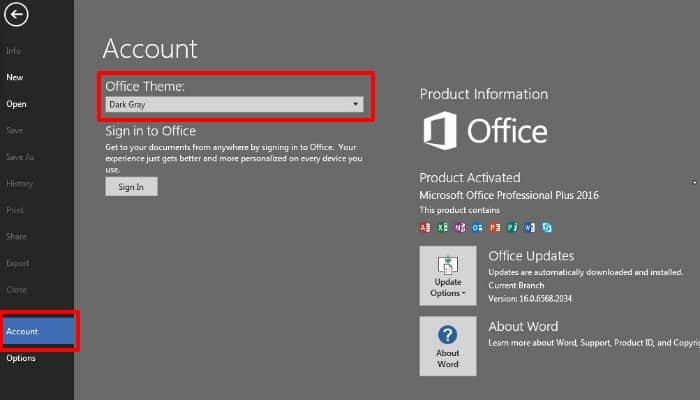
Pour activer le mode sombre, cliquez sur Fichier dans Word, Excel, Outlook ou PowerPoint. Sélectionnez l'option qui lit "Compte" dans le menu latéral. Sur la droite, recherchez la liste déroulante intitulée "Thème Office". Vous remarquerez que l'option par défaut est "coloré". Lorsque vous cliquez sur la liste déroulante, vous explorez d'autres options, notamment le gris foncé, le noir et le blanc. Nous devons passer par l’option gris foncé et le noir.
Le gris foncé vous donne un thème sombre, tandis que le gris foncé utilise différentes nuances de gris. Lequel vous devez activer dépend de vos préférences personnelles. Le thème que vous choisissez sera appliqué à toutes les applications Microsoft Office. Cela affectera également les applications Office sur d'autres ordinateurs, à condition que vous soyez connecté avec votre compte Microsoft.
Explorateur de fichiers Windows
Bien que cela semble relativement facile, il semble que les gens sont dans Microsoft Ils avaient du mal à ramener l'apparence sombre Vers l'explorateur de fichiers pour le système d'exploitation.
Pour activer le thème sombre dans Windows 10, accédez à Paramètres. De là, sélectionnez "Personnalisation". Sur l'écran suivant, recherchez l'option "Couleurs" dans la barre de menu grise à gauche et cliquez dessus. Le côté droit de l'écran "Couleurs" doit apparaître dans l'en-tête. Juste en dessous de l'en-tête, vous verrez "Choisir le mode d'application par défaut", suivi de "Clair" et "Sombre". En cliquant sur Dark, le thème dark sera automatiquement appliqué à l'explorateur de fichiers Windows.
Gmail
Les thèmes sombres peuvent être le cas maintenant, mais Google était au premier plan avant la courbe. Le mode de Gmail est sombre depuis des années et son fonctionnement est très simple. Tout ce que vous avez à faire est de vous connecter à votre compte Gmail et de localiser l’icône représentant un engrenage dans le coin supérieur droit. En cliquant sur l'icône représentant une roue dentée, un menu déroulant proposant diverses options vous est proposé. La chose sur laquelle vous voulez cliquer est "Pas surprenant", "Attributs".
Ici vous trouverez une variété de fonctionnalités différentes à choisir. Les options que vous souhaitez essayer sont nommées "Dark" et "Terminal". Le mode sombre a tendance à utiliser différentes nuances de gris, tandis que l'autre option utilise des couleurs plus pures. Il suffit de choisir le meilleur qui vous convient.
Microsoft Edge
Comme Microsoft Office, le navigateur Microsoft Edge a un attribut dark qui doit être exécuté séparément du mode sombre intégré à Windows 10. Pour ce faire, cliquez sur le bouton de menu (trois points) dans le coin supérieur droit de Microsoft Edge. Cela quittera la liste par la fenêtre Edge. Ensuite, cliquez sur Paramètres. Dans cette liste, vous verrez une liste déroulante intitulée "Choisissez un attribut". Cliquez sur la zone de liste déroulante et sélectionnez "Sombre" pour remplacer le thème par défaut "Light".
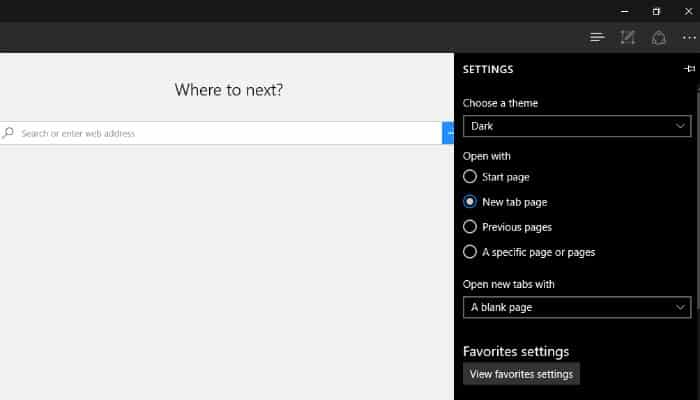
Notez que l'attribut "Dark" ne modifie que l'interface Microsoft Edge. Cela ne changera pas la forme des pages Web que vous pourriez visiter. Si vous souhaitez assombrir vos pages Web, vous devez installer un plug-in de navigateur Edge tel que Éteindre les lumières.
Firefox
Si Firefox est votre navigateur préféré, vous avez de la chance. Les gens dans Mozilla ont fusionné le mode sombre dans le navigateur Web très populaire. La meilleure partie est que cela fonctionne avec Windows, macOS et Linux. Pour appliquer le thème sombre, ouvrez l'application et cliquez sur l'icône de menu, qui ressemble à trois lignes empilées, dans le coin supérieur droit de la fenêtre. Ensuite, vous devrez cliquer sur l'icône du puzzle nommée "Modules complémentaires".
Sur l'écran suivant, cliquez sur l'icône du pinceau présente sur le côté gauche de l'écran. Cela fera apparaître les fonctionnalités disponibles pour Firefox. Il n'y a que trois thèmes préinstallés, le par défaut, clair et foncé. La lumière inclut les gris clairs, tandis que Dark utilise des nuances de gris plus foncées. Choisissez celui qui vous convient le mieux en cliquant sur le bouton «activer» à côté du thème. Si les options préinstallées de Firefox ne le font pas pour vous, vous pouvez télécharger plus de thèmes en cliquant sur le lien "Choisissez parmi des milliers de thèmes".
Chrome
La logique peut indiquer que si Gmail a un mode sombre intégré, cela se produira également dans Chrome. Malheureusement, ce n'est pas le cas. Espérons que, à un moment donné dans le futur, Google ajoute une situation sombre Pour le navigateur le plus populaire, mais pour le moment, vous devez installer une extension de navigateur tierce. Lecteur sombre Il semble être le plus populaire. Cependant, d'autres ajouts sont disponibles.
Utilisez-vous des thèmes sombres? Quelles applications utilisez-vous le plus souvent et ont des modes sombres intégrés? Vous sentez-vous comme si La sombre situation Aide à ne pas fatiguer les yeux et la fatigue? Faites-nous savoir dans les commentaires!